经验直达:
- word文档如何绘制分类表格
- word文档怎么分类弄页码
一、word文档如何绘制分类表格
1、打开新建的word文档 。在上方标题栏里面就有了各种菜单,点击插入菜单,里面就有了表格 。
2、点击表格选项 。里面分为两种 , 一种是按照框框选择 , 即在小框框上画出表格的大体模型,二是直接绘画 。看第一种 , 直接在上面拉动,选择表格的行和列 。入选择8行8列点击鼠标即可在word中画出 。
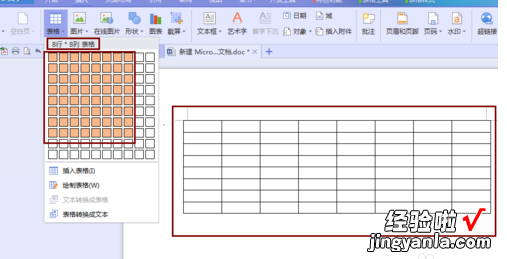
3、第二种是直接绘制 。点击下面的绘制表格,鼠标指针标称一个笔 , 用这个笔直接在空白word上画处表格的行和列 。

4、画出表格后并不一定就是自己想要的,有时要修改 。我们可以用橡皮擦擦除或者点击加号来增加行和列 。
5、们还可以拉动表格的边界来控制每一个表格框的大?。?最终修改完成才是合适的表格 。
二、word文档怎么分类弄页码
- 对于Word文档插入不同类型的页码,首先 , 我们向Word文档插入一种类型的页面,如图所示 , 切换到“插入”功能区从“页码”下拉列表中选择“页面低端”列表中的一种页码样式进行插入 。
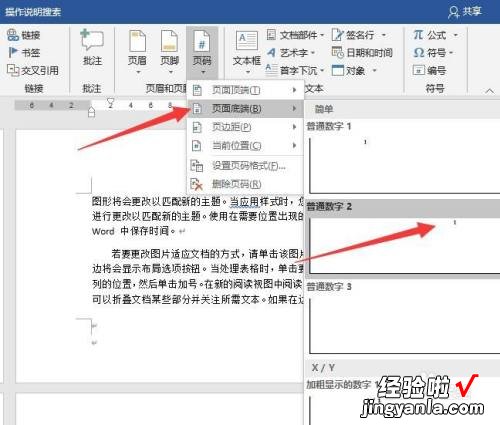
请点击输入图片描述
- 接下来直接切换到切换到“设计”功能区,从“页码”下拉列表中点击“设置页码样式”项 。从打开的“页码格式”窗口中 , 然后从“编号格式”列表中选择一种页码样式,同时设置“起始页码”为“1”,点击“确定”按钮 。如图所示:
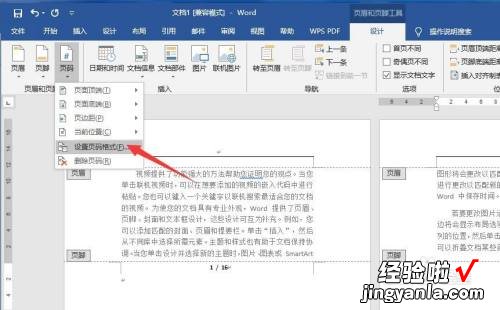
请点击输入图片描述
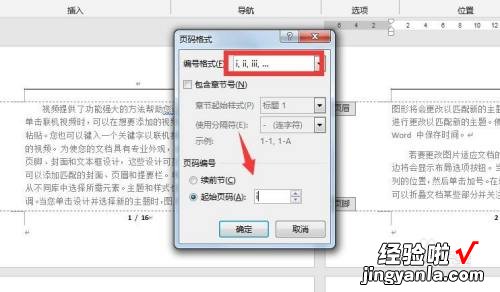
请点击输入图片描述
- 然后我们再尝试在Word中插入另外一种类型的页面,对此首先将光标放置在想要设置开始页码的前一页文字最末尾,在此以从第2页开始设置页码为例 。鼠标点击第1页的文字末尾位置,如图,我们再切换到“布局”功能区,点击“分隔符”下拉列表,从中选择“下一页” 。
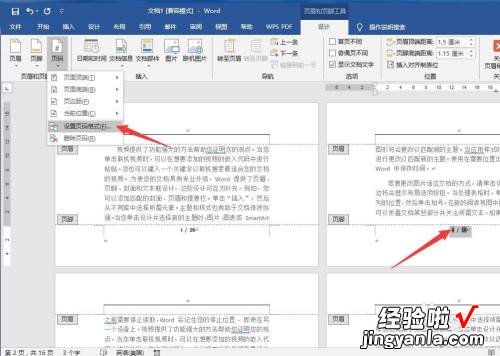
请点击输入图片描述
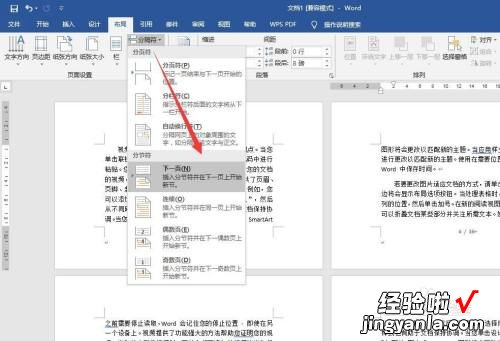
请点击输入图片描述
- 在此需要注意一点,我们通过双击第2页的页脚进行页码编辑状态,切换到设计功能区 , 从页码下拉列表选择“设置页码格式”项 。并在弹出的“页码格式”窗口中,设置一种页码样式,同时勾选“起始页码”并输入1,点击确定按钮即可 。
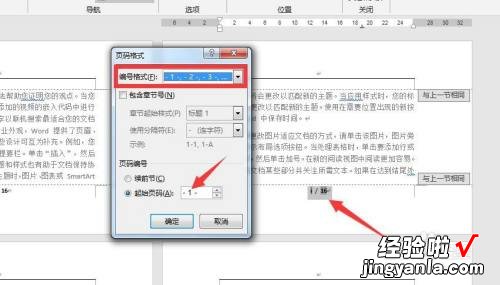
请点击输入图片描述
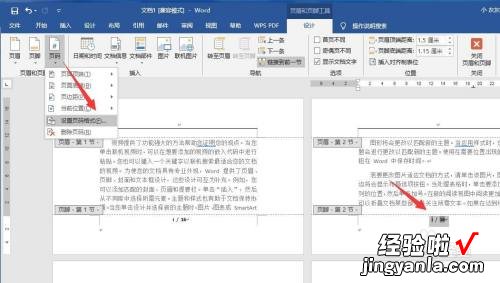
请点击输入图片描述
- 然后需要重新设置页码样式 , 当我们不希望在第1页显示页码时,可以直接双击第2页的页码进入编辑状态,通过点击“导航”栏目中的“链接到前一节”按钮以取消链接 。接着选中第1页的页码 , 点击“页码”下拉列表中的删除页码项即可 。
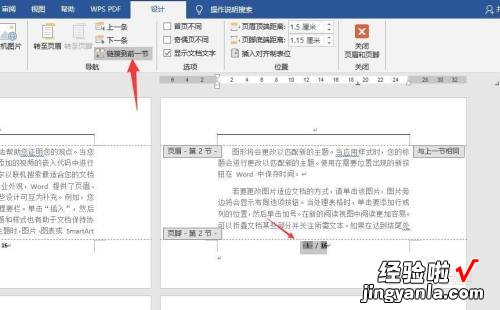
请点击输入图片描述
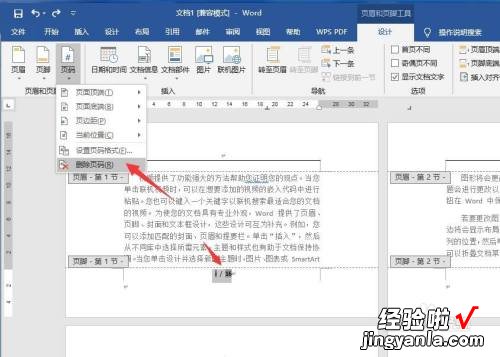
请点击输入图片描述
- 如果我们想在同一Word文档中插入不同类型的页码,则可以将光标放置到所要设置起始页码的前一页文字最后,切换到“布局”功能区,点击“分隔符”下拉列表,从中选择“下一页” 。
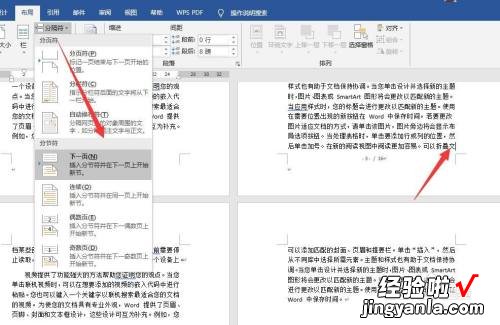
请点击输入图片描述
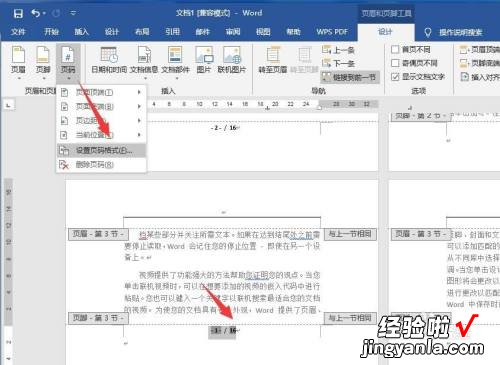
请点击输入图片描述
- 如图所示,我们在进入页码编辑状态后 , 通过点击“页码”下拉列表中的“设置页码格式”项,并在弹出的窗口中,重新设置“编号格式”,同时将“起始页码”设置为“1”,点击“确定”即可 。如图所示:
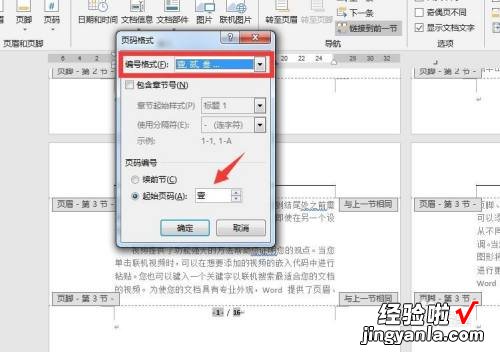
请点击输入图片描述
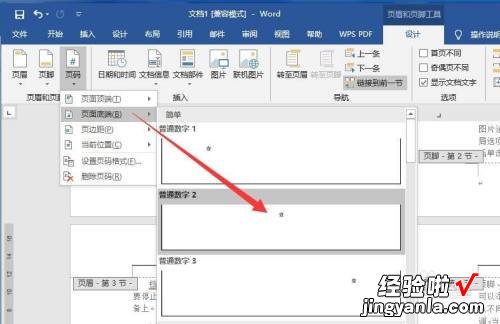
请点击输入图片描述
- 最后就可以查看效果啦 。

请点击输入图片描述
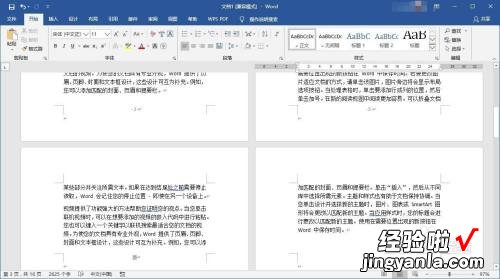
【word文档怎么分类弄页码 word文档如何绘制分类表格】请点击输入图片描述
